Você já esteve em uma situação em que você baixou algumas imagens da Internet ou imagens JPG de sua câmera DSLR, e ao tentar abri-las com MS Paint mostra este erro "Paint não consegue ler este arquivo. Este não é um arquivo de bitmap válido". Às vezes, você recebe este erro ou "O formato não é suportado atualmente". Se sim, então você não está sozinho.
O erro do MS Paint pode ser causado por um sistema operacional (SO) corrompido ou até mesmo pelo próprio arquivo de imagem. Há muitas maneiras de corrigir este problema. Vamos começar a resolver!
Parte 1: Por que Você Recebe o Erro?
MS Paint é um dos editores gráficos mais amados do Windows, e não vai a lugar algum. Apesar de sua interface datada, o MS Paint tem um charme que muitos usuários caíram especialmente depois de terem sido introduzidos em aplicativos mais novos como o Paint 3D. A última iteração, o Paint 3D, oferece uma quantidade incrível de recursos e atualizações que só farão você gostar mais dele.
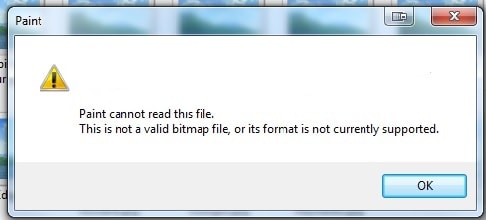
Se você é um usuário regular do MS Paint ou do Paint 3D você provavelmente encontrou esta mensagem de erro "Paint não consegue ler este arquivo. Este não é um arquivo de bitmap válido, ou seu formato não é suportado atualmente". Você provavelmente verá este erro ao abrir um arquivo de imagem JPG ou PNG que você baixou da internet em seu computador ou telefone ou ao baixar fotos de sua câmera DSLR.
Para muitas pessoas, este problema não se deve a formatos incompatíveis, mas sim à abertura de um tipo de imagem em outro aplicativo. Outras vezes, as pessoas salvaram suas fotos em outro aplicativo e depois as abriram usando MS Paint por engano.
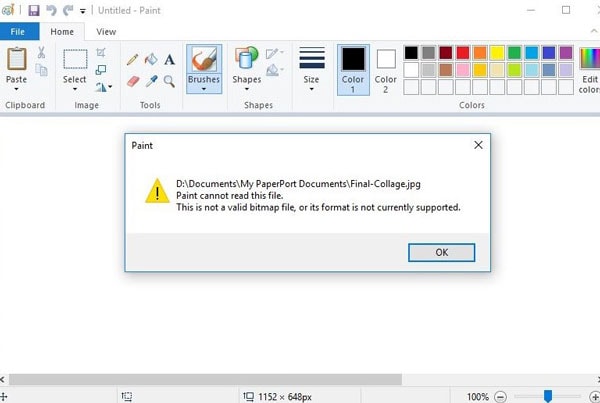
Antes de trabalhar com seu arquivo em MS Paint, certifique-se de que esteja no formato correto. O aplicativo é compatível com os formatos JPEG/JPG, Bitmap (BMP), GIF, PNG, e TIFF. Portanto, certifique-se de abrir uma imagem gráfica raster antes de começar a trabalhar nela. E se o formato do arquivo estiver correto, então o aplicativo Paint em seu computador pode estar corrompido.
Além disso, outras questões conhecidas podem ser:
-
Edição do Windows OS
-
Bug de aplicação de Paint
-
Um vírus/malware de computador
-
Arquivo de imagem corrompido
Independentemente disso, mostraremos como você pode consertar a Paint não pode ler esta mensagem de erro do arquivo.
Bônus: Você está pronto para fotografar, editar, gerenciar ou compartilhar? Você tem uma pergunta sobre o que faz sua foto ser corrompida? Se a resposta for sim, vamos verificar sua guarda íntima para fotos com qualquer cenário de corrupção - Foto Corrompida? Vamos resgatá-los agora mesmo!
Parte 2: Como consertar o erro 'Paint não consegue ler este arquivo. Este não é um arquivo de bitmap válido'?
A correção do erro "não é um arquivo bitmap válido" da Paint está em suas mãos. Você só precisa resolver o problema corrigindo o sistema operacional Windows e o aplicativo Paint ou verificando se algum arquivo foi corrompido, mas não se preocupe. Eu pessoalmente recomendo o seguinte:
-
Atualizar o sistema com os últimos patches da Microsoft Corporation. O mais provável é que ele resolva todos os seus problemas uma vez concluídos.
-
Executar um scan antivírus tanto no PC quanto em dispositivos móveis, o que também pode estar causando problemas (pois eles podem conter malware)
-
Certifique-se de que não é simplesmente porque algo deu errado ao salvar/comprimir imagens em algum momento de sua vida, então lembre-se de verificá-lo.
-
Consertando o problema em ambientes
-
Conserto ou reinstalação de Windows 10
-
Atualização para uma versão mais recente
-
Restauração a partir de backup
-
Executando o comando CheckDisk
-
Desinstalando o Microsoft Office
E se nenhuma funcionar, aqui estão as seis maneiras de corrigir o erro "não é um arquivo bitmap válido" da MS Paint.
Método 1: Abrir imagem em outro visualizador de fotos
O MS Paint é um programa popular e fácil de usar que existe há décadas. Se você não conseguir abrir nenhuma foto no MS Paint devido ao erro "Paint não consegue ler este arquivo", tente abri-lo em outro programa como Paint 3D, Photoshop, GIMP, ou outros. Estes programas têm características avançadas em comparação com o Paint.
Conhecimento do Visualizador de Fotos:
1. 8 Opções para corrigir "Não é possível abrir arquivos JPG com Windows Photo Viewer".
2. Um Guia Completo para Consertar Fotos Danificadas no Photoshop.
Método 2: Tente abrir a imagem em outro computador
A mensagem de erro Paint 'este não é um arquivo bitmap válido' pode estar relacionada ao seu sistema Windows. Tente uma vez abrindo o arquivo de imagem em outro computador porque os computadores às vezes podem ter bugs que tornam as imagens difíceis de abrir.
Método 3: Reiniciar o PC
Quando você recebe aquela mensagem frustrante, "Paint não consegue ler este arquivo". Não é um arquivo de bitmap válido, ou seu formato não é suportado". Basta reiniciar seu PC com Windows para corrigir o erro. Reinicializar normalmente corrige erros no sistema operacional Windows, o que pode estar causando o mau funcionamento de aplicativos Microsoft como o Paint.
Método 4: Executar o Antivírus
Se você estiver tendo problemas para abrir um arquivo de imagem no MS Paint, isso pode ser devido a malware em seu sistema. Por favor, tente primeiro com um scan antivírus e depois abra os arquivos como mencionado anteriormente.
Método 5: Executar o Windows Troubleshooter
Se você ainda não conseguir abrir suas imagens no MS Paint, você precisará usar o Windows Troubleshooter. Este é um recurso fácil de navegar e útil que pode ajudar a resolver muitos problemas com seu computador, incluindo os que dizem respeito ao MS Paint.
Abaixo estão os passos para corrigir o erro do MS Paint usando o troubleshooter do Windows:
-
Abra o Painel de Controle em seu PC.
-
Selecione e clique em Solução de Problemas.
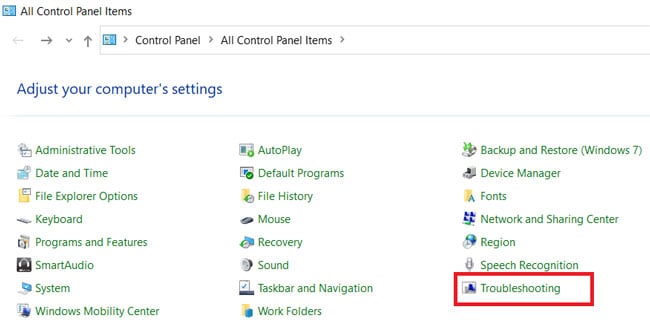

-
Clique em Ver todos os aplicativos do Windows Store
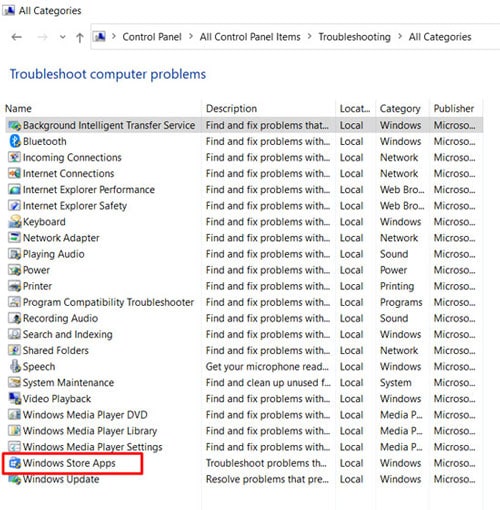
-
Aparece a caixa de diálogo de solução de problemas do aplicativos do Windows Store. Clique em Avançar. O processo de solução de problemas será iniciado.
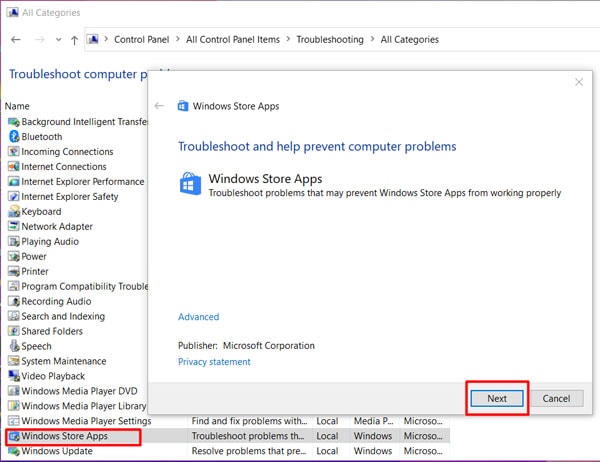
Method 6: Use Photo Repair Software Wondershare Repairit
Como você sabe, nesta era de tantos softwares maliciosos e vírus, há uma chance de que todos os seus dados sejam corrompidos. Por exemplo, não é incomum hoje em dia que as pessoas tenham suas fotos danificadas ou corrompidas. O Wondershare Repairit pode consertar qualquer tipo de dano nas fotos.
O Wondershare Repairit é um programa avançado e de fácil utilização que lhe permite combinar suas fotos favoritas e consertá-las em um só clique. A interface fornece uma prévia da imagem reparada para que os usuários possam facilmente selecionar quais deles querem salvar ou compartilhar com os amigos. O Wondershare Repairit é compatível tanto com PC quanto com Mac.
Abaixo estão alguns passos para consertar suas imagens com o Wondershare Repairit:
Etapa 1: Adicionar arquivos
Lance o Wondershare Repairit em seu PC ou Mac. Clique no botão "Adicionar arquivo" na interface e navegue até as pastas onde você armazenou os arquivos JPEG danificados para carregar. Você também pode puxar vários arquivos para o aplicativo, se desejar.

Etapa 2: Iniciar o processo de reparo
Após as imagens serem carregadas, você pode adicionar arquivos adicionais ou excluir quaisquer arquivos JPEG. Feito isso, clique no botão "Reparar". O processo de reparo será iniciado. Seja paciente e veja como o Wondershare Repairit repara todas as fotos carregadas e as restaura. Não feche a aplicação nesta etapa, pois as imagens serão corrompidas.

Etapa 3: Salvar os arquivos reparados
Quando o processo for concluído, a interface solicitará que você pré-visualize os arquivos reparados. Selecione os arquivos que você deseja restaurar e pressione o botão "Salvar Arquivos Reparados" para salvar os arquivos em seu local desejado.

Como mencionado acima, uma maneira é o Wondershare Repairit, que pode ajudá-lo a abrir quadros na aplicação Paint se eles forem corrompidos. E não se preocupe; não é caro. Você recebe seus primeiros 30 dias gratuitos com sua versão de teste antes de decidir se deseja ou não comprar. Por que não experimentar?
Parte 3: Dicas para a solução de problemas:
Aqui estão mais algumas dicas que você pode tentar corrigir o erro de não funcionamento da MS Paint.
- Executar como Administrador:
Se você estiver usando o MS Paint a partir de uma conta de usuário convidado, executá-lo com direitos de administrador pode resolver qualquer problema que você enfrente com o MS Paint. Procure pelo aplicativo do MS Paint e clique com o botão direito do mouse para executar o aplicativo com direitos de administrador a partir dos resultados da pesquisa.
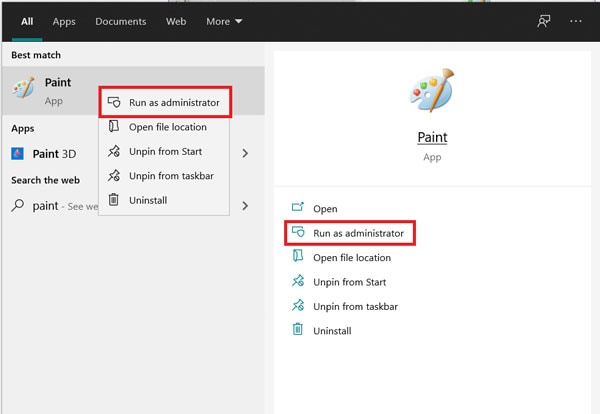
- Atualizar a aplicação MS Paint
Às vezes um bug pode fazer com que o aplicativo de Paint não funcione corretamente, e atualizá-lo irá resolvê-lo na maioria das vezes. Abra o Microsoft Store e toque nos três botões horizontais para lançar os Downloads e atualizações. Clique em Downloads e atualizações e verifique se há uma atualização para o MS Paint. Se sim, faça o download e instale-o.
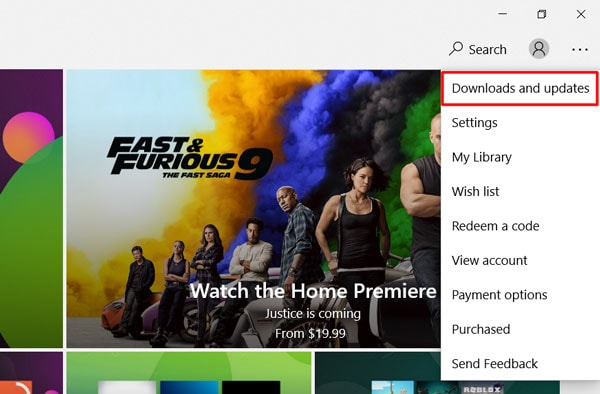
- Desinstalar e Reinstalar MS Paint
A MS Paint não é fácil de remover e reinstalar. Mas há uma maneira de fazer isso. Procure pelo prompt de comando e execute-o como um administrador.

- Execute o comando abaixo para excluir a MS Paint.
dism /Online /Remove-Capability /CapabilityName:Microsoft.Windows.MSPaint~~~~0.0.1.0.
-
Agora execute o comando abaixo para reinstalar a MS Paint.
dism /Online /Add-Capability /CapabilityName:Microsoft.Windows.MSPaint~~~~0.0.1.0.
- Atualizar o sistema operacional
Mencionamos anteriormente que a atualização do sistema operacional de seu computador com as últimas atualizações de segurança removerá quaisquer bugs e problemas do MS Paint mostrando a mensagem de erro.
-
Configurações Abertas Atualizar Segurança.
-
Clique em Windows Updates Check for updates.
-
Se houver novas atualizações, instale-as.
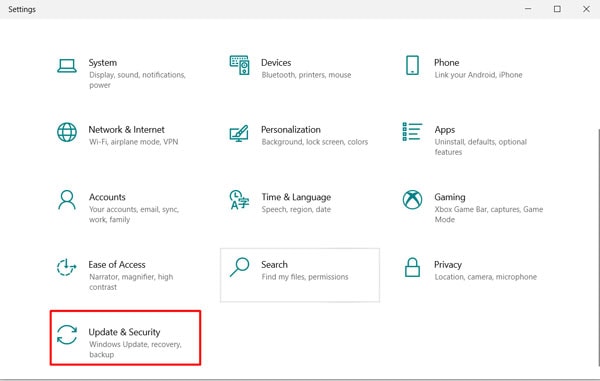
Conclusão
Windows Paint é uma ferramenta que pode ser usada para criar, editar ou modificar imagens. Às vezes, o Paint pode irritar o usuário ao dar um erro 'Paint não consegue ler este arquivo. Este não é um arquivo de bitmap válido'. Mas não se preocupe se arquivos de imagem como JPEG, JPG, PNG, TIFF, ou outros não abrirem no Paint. Provavelmente, o MS Paint pode ter problemas para abrir arquivos JPEG/JPG devido à corrupção.
Certifique-se antes de tentar estas soluções como você pode querer reiniciar seu PC, executar software anti-vírus no mesmo ou usar o Microsoft Windows Troubleshooter. Se nada disso ajudar, tente reparar as fotos ferramentas como o Wondershare Repairit, que pode corrigir dados corrompidos que impedem a abertura das imagens no aplicativo Paint.
FAQs
-
Como abrir um JPEG em Paint?
É fácil abrir um JPEG em MS Paint. Basta localizar o arquivo e clicar duas vezes sobre ele. Se você estiver no Windows 7 ou posterior, você pode clicar com o botão direito do mouse e escolher "Abrir com", então selecione Paint da lista. -
Que arquivos podem ser lidos?
A MS Paint só pode abrir arquivos de bitmap. Quando o MS Paint é lançado, ele solicita automaticamente que você selecione um arquivo no seguinte formato. Entretanto, se você abrir qualquer outro tipo de arquivo, como documento word ou excel em seu computador, o MS Paint exibe a seguinte mensagem de erro: "Desculpe, mas Microsoft Paint não pode abrir este tipo de arquivo". -
Como abro um arquivo Bitmap em MS Paint?
Há algumas aplicações como MS Paint que podem ser usadas para abrir arquivos de bitmap. A aplicação que você usa depende do sistema operacional que você usa e se você tem ou não instalado qualquer outro software de edição de imagem. Se seu computador já vem com o MS Paint instalado, então ele é o programa padrão para abrir um arquivo bitmap em seu computador.
Se você estiver no Windows Vista, Windows 7 e Windows 8, o aplicativo Photos abre imagens PNG por padrão. A Microsoft substituiu o MS Paint por seu novo editor de fotos chamado Paint 3D em todas as versões posteriores do Windows 10, mas nenhum substituto para arquivos .bmp foi incluído.


